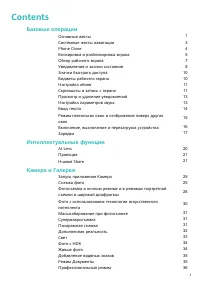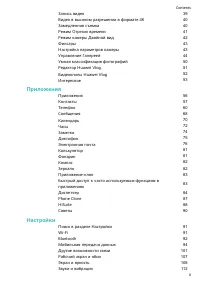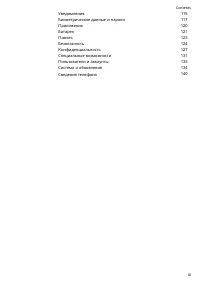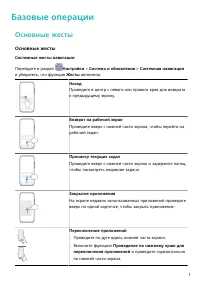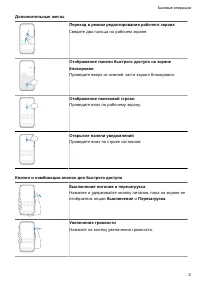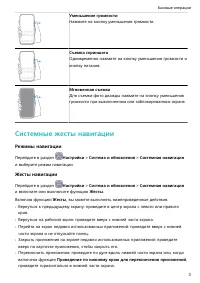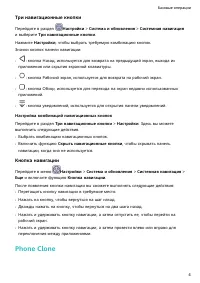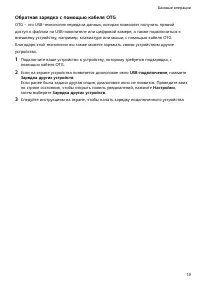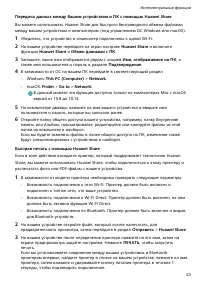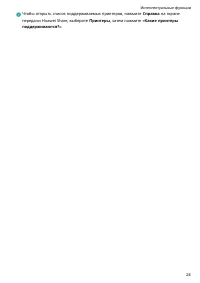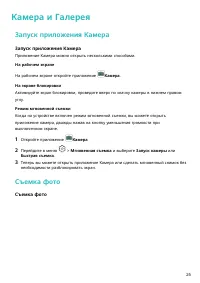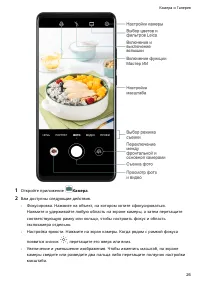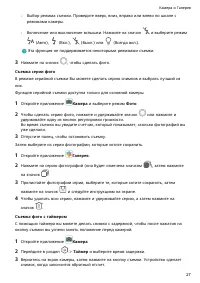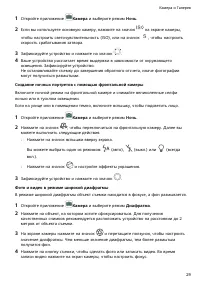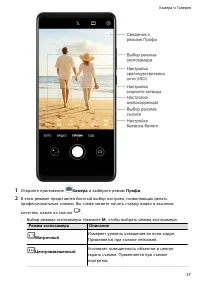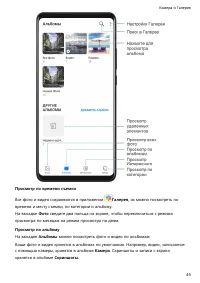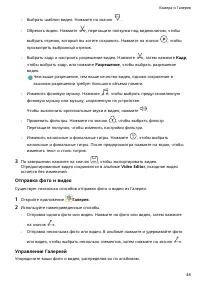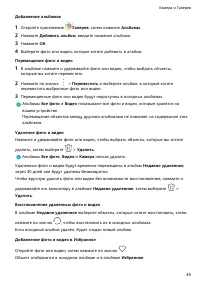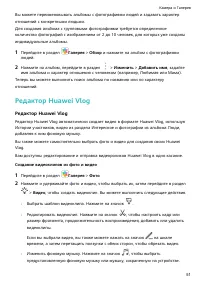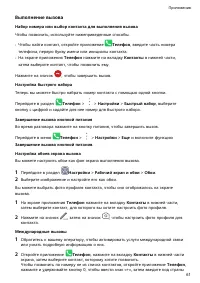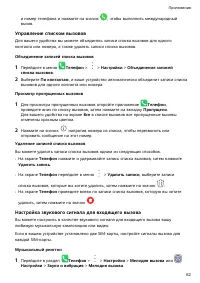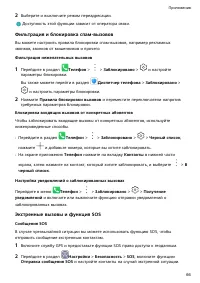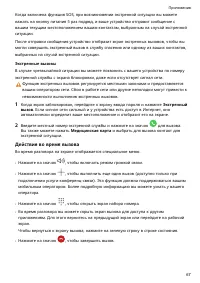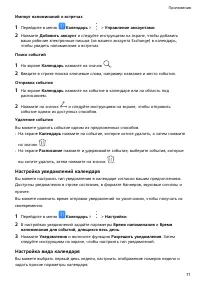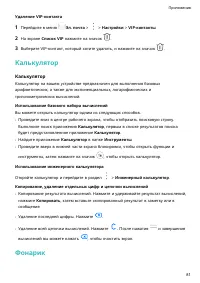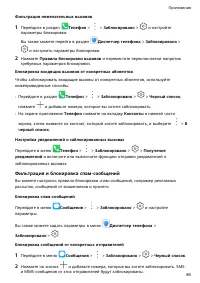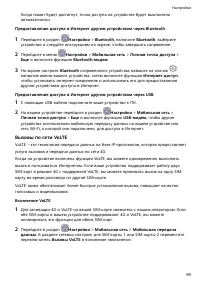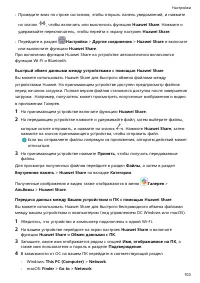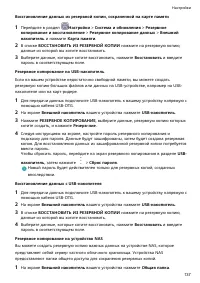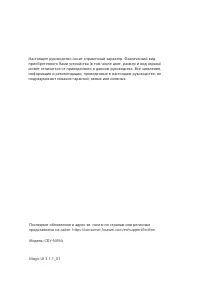Смартфоны Huawei Honor 30S - инструкция пользователя по применению, эксплуатации и установке на русском языке. Мы надеемся, она поможет вам решить возникшие у вас вопросы при эксплуатации техники.
Если остались вопросы, задайте их в комментариях после инструкции.
"Загружаем инструкцию", означает, что нужно подождать пока файл загрузится и можно будет его читать онлайн. Некоторые инструкции очень большие и время их появления зависит от вашей скорости интернета.
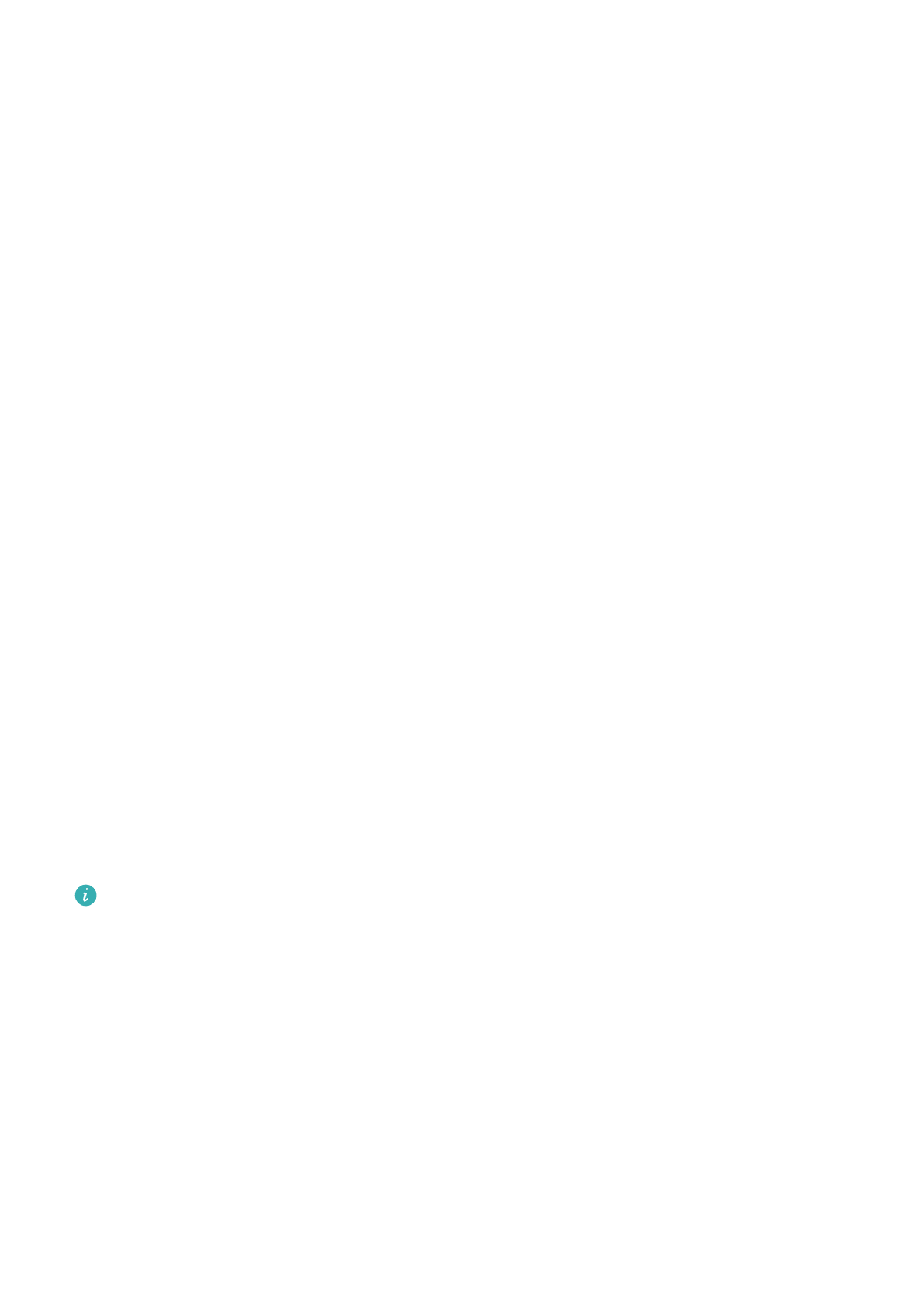
загрузит и установит конфигурационный файл, новая eSIM-карта будет включена по
умолчанию.
•
Отсканируйте изображение. Если вам не удается отсканировать предоставленный
оператором QR-код с помощью камеры (например, когда вы подаете заявку на eSIM-
карту через приложение оператора), выполните следующие действия:
1
Сохраните QR-код, предоставленный оператором, как изображение.
2
Нажмите Выбор из Галереи и выберите QR-код, предоставленный оператором.
Устройство автоматически идентифицирует QR-код, загрузит и установит
конфигурационный файл.
•
Введите код активации. Нажмите Введите вручную. Следуйте инструкциям на экране,
чтобы ввести код активации, предоставленный оператором.
Включение eSIM-карты
Включите eSIM-карту, чтобы снова использовать ее.
На экране Управление SIM-картами нажмите SIM 2. Включите eSIM-карту, следуя
инструкциям.
Выключение eSIM-карты
Если вы не хотите использовать eSIM-карту или хотите переключиться на другую eSIM-
карту, вы можете выключить ее.
После выключения аккаунта вы не сможете использовать его для общения. При этом
ежемесячная плата не будет заблокирована или приостановлена. После выключения
eSIM-карты ее данные по-прежнему будут присутствовать в списке eSIM-карт, вы
можете снова включить eSIM-карту.
На экране Управление SIM-картами нажмите SIM 2. Выключите eSIM-карту, следуя
инструкциям.
Если вы хотите переключить SIM-карту 2 на физическую карту, нажмите Физическая
SIM-карта. Ваше устройство автоматически выключит eSIM-карту.
Некоторые eSIM-карты невозможно выключить после включения. Более подробную
информацию вы можете узнать у вашего оператора.
Настройка имени eSIM-карты
Вы можете настроить имена eSIM-карт, используемых для разных целей (например,
«Рабочая» и «Личная»).
На экране Управление SIM-картами нажмите SIM 2. Следуя инструкциям на экране,
измените имя или номер eSIM-карты.
Удаление номера eSIM-карты
Вы можете удалить неиспользуемую eSIM-карту. Удаленную eSIM-карту невозможно
восстановить, она не будет отображаться в списке eSIM-карт.
Перед удалением eSIM-карты выключите ее.
Настройки
97